Napraw kod błędu Microsoft 365 80180014 lub 801c03ed, uzyskując dostęp za pomocą konta szkolnego
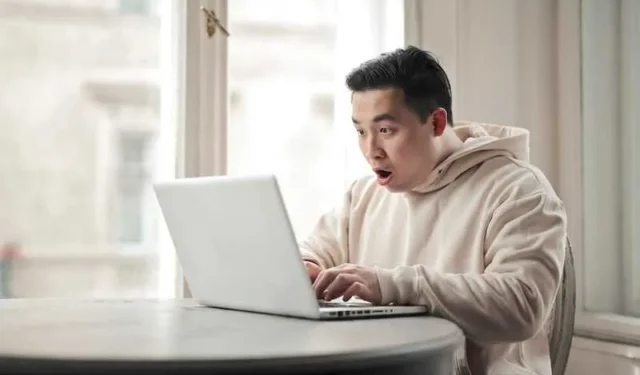
Napotykanie kodów błędów w Microsoft 365 przy użyciu konta szkolnego może być frustrujące, ale nie jest rzadkością.
Na szczęście istnieją sprawdzone rozwiązania, które pozwalają uporać się z tymi problemami. Nie ma potrzeby wyrywania włosów; pomoc jest pod ręką i zawiera proste rozwiązania , które pomogą Ci wrócić na właściwe tory.
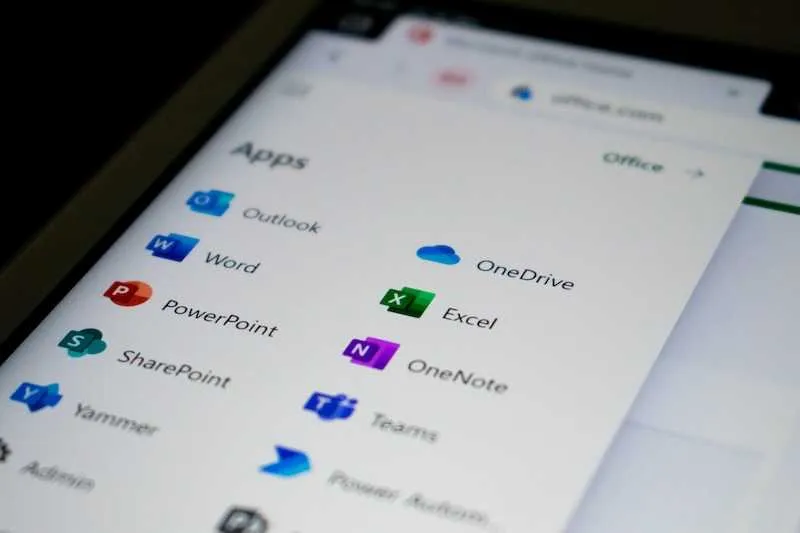
Zrozumienie kodów błędów Microsoft 365 80180014 i 801c03ed
Kody błędów, takie jak 80180014 i 801c03ed, to coś więcej niż tylko ciągi cyfr i liter; są to wiadomości z Microsoft 365 wskazujące, że coś jest nie tak. Te konkretne kody często pojawiają się u uczniów lub nauczycieli, gdy pojawia się problem z konfiguracją konta szkolnego lub zarządzaniem nim. Mogą oznaczać, że dostęp do niektórych usług w ramach Microsoft 365 jest tymczasowo poza zasięgiem.
Błąd 80180014 zwykle wskazuje na ustawienie zasad uniemożliwiające dodanie urządzenia do sieci szkolnej. To jak cyfrowy znak „Wstęp wzbroniony”, gwarantujący, że tylko autoryzowane urządzenia będą mogły się połączyć.
Komunikat o błędzie: „Coś poszło nie tak. Twoje konto nie zostało skonfigurowane na tym urządzeniu, ponieważ nie można było włączyć zarządzania urządzeniami. To urządzenie może nie mieć dostępu do niektórych zasobów, takich jak Wi-Fi, VPN lub poczta e-mail. Dodatkowe informacje o problemie: Kod błędu serwera: 80180014 Komunikat serwera: Zasady administratora nie zezwalają na użytkownika”.
Z drugiej strony błąd 801c03ed pojawia się zwykle w przypadku problemów z uprawnieniami konta, co sugeruje, że konto użytkownika nie zostało wyczyszczone pod kątem czynności, którą próbuje wykonać.
Pojawi się komunikat o błędzie: „Coś poszło nie tak. Upewnij się, że używasz prawidłowych danych logowania i że Twoja organizacja korzysta z tej funkcji. Możesz spróbować zrobić to ponownie lub skontaktować się z administratorem systemu z kodem błędu 801c03ed. Dodatkowe informacje o problemie: Kod błędu serwera: 801c03ed Komunikat serwera: Zasady administratora nie pozwalają użytkownikowi”
Błędy te mogą stanowić prawdziwą przeszkodę uniemożliwiającą użytkownikom dostęp do ważnych funkcji, takich jak poczta e-mail, przechowywanie dokumentów i narzędzia do współpracy. To nie tylko drobne niedogodności; mogą zakłócać zajęcia, zadania i projekty.
Jednak przy odpowiednim podejściu problemy te można rozwiązać, przywracając pełną funkcjonalność konta użytkownika.
Rozwiązania umożliwiające naprawę kodu błędu Microsoft 365 80180014
Błąd 80180014 zwykle pojawia się, gdy obowiązują zasady uniemożliwiające niektórym urządzeniom rejestrowanie się w sieci szkolnej. Jest to ustawienie kontrolowane przez dział IT Twojej szkoły, którego zadaniem jest zabezpieczenie sieci poprzez zezwolenie na dostęp do niej tylko rozpoznanym urządzeniom.
Aby rozwiązać ten problem, musisz zweryfikować i dostosować ustawienia zasad rejestracji urządzeń. Zwykle robi to osoba z uprawnieniami administracyjnymi, na przykład specjalista IT w Twojej szkole.
- Sprawdź aktualne ustawienia rejestracji urządzeń w centrum administracyjnym Microsoft Endpoint Manager.
- Znajdź „Ograniczenia rejestracji” i wybierz „Edytuj” dla zasad „Ograniczenia typu urządzenia”.
- Upewnij się, że opcja „Urządzenia osobiste” jest ustawiona na „Zezwól” w przypadku systemu Windows (MDM).
- Zapisz zmiany i poinformuj użytkownika, aby spróbował ponownie zarejestrować swoje urządzenie.
Gdy zasady zezwalają na urządzenia osobiste, musisz dołączyć urządzenie do Azure Active Directory.
- Otwórz aplikację „Ustawienia” na urządzeniu, które chcesz zarejestrować.
- Przejdź do „Konta”, a następnie do „Dostęp do pracy lub szkoły”.
- Kliknij „Połącz” i na następnym ekranie wybierz „Dołącz to urządzenie do Azure Active Directory”.
- Wprowadź dane logowania do konta szkolnego i postępuj zgodnie z instrukcjami, aby zakończyć proces.
Wykonując poniższe kroki, powinno być możliwe rozwiązanie błędu 80180014 i pomyślna rejestracja urządzenia. Jeśli błąd będzie się powtarzał, warto ponownie sprawdzić ustawienia zasad lub skontaktować się z działem IT w celu uzyskania dalszej pomocy.
Rozwiązywanie problemów z kodem błędu Microsoft 365 801c03ed
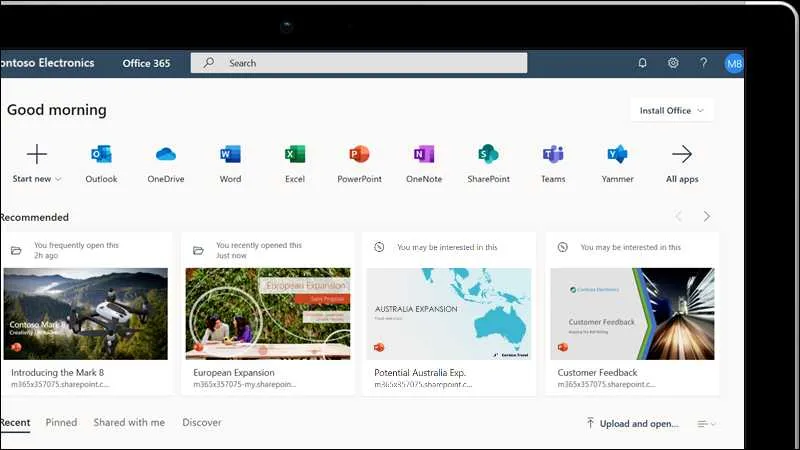
Błąd 801c03ed jest sygnałem, że gdzieś w zasadach administracyjnych sieci Twojej szkoły znajduje się blokada, w szczególności w zasadach zarządzania przyłączaniem urządzeń. To jak czerwone światło zapalone przez szkolny zespół IT, aby kontrolować, które urządzenia można dodawać do sieci ze względów bezpieczeństwa.
Jeśli napotykasz tę przeszkodę, czas skontaktować się z działem IT w Twojej uczelni. Mają klucze do tej konkretnej bramy i mogą sprawdzić, czy istnieje wyraźny zestaw uprawnień, który uniemożliwia Twojemu urządzeniu dołączenie do sieci.
W przypadku administratorów IT, którzy chcą rozwiązać ten problem, proces obejmuje kilka kroków w Azure Active Directory:
- Zaloguj się do Azure Portal i przejdź do Azure Active Directory.
- Przejdź do „Urządzenia”, a następnie do „Ustawień urządzenia”.
- Przejrzyj ustawienia w obszarze „Użytkownicy mogą przyłączać urządzenia do usługi Azure AD” i dostosuj je, aby umożliwić dołączanie urządzeń odpowiednim kontom.
- Pamiętaj o zapisaniu wszelkich zmian i przekaż aktualizację użytkownikowi próbującemu dołączyć do swojego urządzenia.
Dzięki upewnieniu się, że konto Microsoft ma zielone światło w usłudze Azure AD, uczniowie i pracownicy powinni móc łączyć swoje urządzenia bez napotkania błędu 801c03ed. Jeśli po wprowadzeniu tych korekt problemy będą się powtarzać, konieczne może być głębsze zapoznanie się z ustawieniami i zasadami konkretnego konta.
Bycie studentem wiąże się z szeregiem wyzwań, a problemy techniczne nie powinny zwiększać tego obciążenia. Opisane tutaj rozwiązania mają na celu oczyszczenie ścieżki i pomoc w przezwyciężeniu kodów błędów Microsoft 365. Dzięki tym krokom będziesz przygotowany, aby stawić czoła problemom i skupić się na tym, co trzeba: na studiach i swojej przyszłości.



Dodaj komentarz